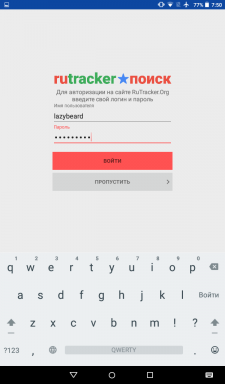Hoe maak je een hotkey snel het activeren van de schermbeveiliging op de Mac te creëren
Tips Makradar / / December 19, 2019
Sneltoetsen zijn erg handig ding, en ze kunnen worden gebruikt om ervoor te zorgen veel nuttige dingen op je Mac. Hun aantal omvat ook de activering van een screensaver, die echter niet standaard beschikbaar, maar is zeer eenvoudig te doen met Automator. In combinatie met je wachtwoord om unlock, snelkoppeling naar het activeren van de screensaver krijgt u de gelegenheid om uw werkplek te laten geven, veilig verbergen van de nieuwsgierige ogen van de projecten waaraan u werkt.
Voor degenen die in het kader van de cut kwam tot een boze reactie achterlaten, maar ik wil zeggen dat ik weet van het bestaan van actieve en hoeken die kan worden geconfigureerd om de screensaver te activeren. Iemand gebruikt ze niet als gevolg van toevallige activeringen, sommigen gewoon de voorkeur om uitsluitend te werken een toetsenbord, een of andere manier, beschouwen we een situatie waar het actieve angle onaanvaardbaar.

Onze toetscombinatie zal de standaard screensaver, die kunnen worden geselecteerd in de systeeminstellingen, zie Desktop & Screen Saver.

Ik raad het opnemen van een wachtwoord verzoek terstondOm te beschermen, zodat je Mac tegen nieuwsgierige ogen.
Het toevoegen van de hotkey bestaat uit twee delen: een dienst creëerscherm voor activering en eigenlijk sneltoets voor deze dienst.
Deel 1: Het creëren van een dienst

- Run Automator (het is in de map Programma's) en kies als type document - kantoor.

- We vinden in de zoekbalk element Start screen saver en sleep het naar het deelvenster acties.
- voor dienst ontvangt specificeren geen input en elk programma.
- Sla de service onder welke naam en ga naar het tweede deel.
Deel 2: Doel hotkey

- Open Systeemvoorkeuren en ga naar de sectie toetsenbord.
- tab Sneltoetsen selecteert u de linker - diensten.
- Vind onze service (onder de naam die u hebt toegewezen aan het), schakelt u het selectievakje aan de linkerkant van deze en voeg de gewenste sneltoets in het rechter veld.
- Sluit de Systeemvoorkeuren en controleer het effect van een sneltoets.
Is er gebeurd? Gefeliciteerd! Nu kunt u eenvoudig bescherming van uw Mac is een mooie screensaver zonder zorgen over data sohrannsti in uw afwezigheid. Het voordeel van deze werkwijze ligt in het feit dat, in tegenstelling tot de screen lock, De computer blijft werken en hun taken (download, muziek afspelen, video rendering, etc.) uit te voeren.
Ik neem deze gelegenheid aan te bevelen een paar goede screensavers: in de vorm van animatie Time Machine en in de stijl van iOS 7 lokskrina
We hebben vragen, opmerkingen of suggesties? Welkom in de comments - Ik ben altijd blij om te praten en te helpen. Blijf op de hoogte, is er nog veel interessante dingen!